Bearbeiten einer verschachtelung – Hypertherm ProNest Benutzerhandbuch
Seite 14
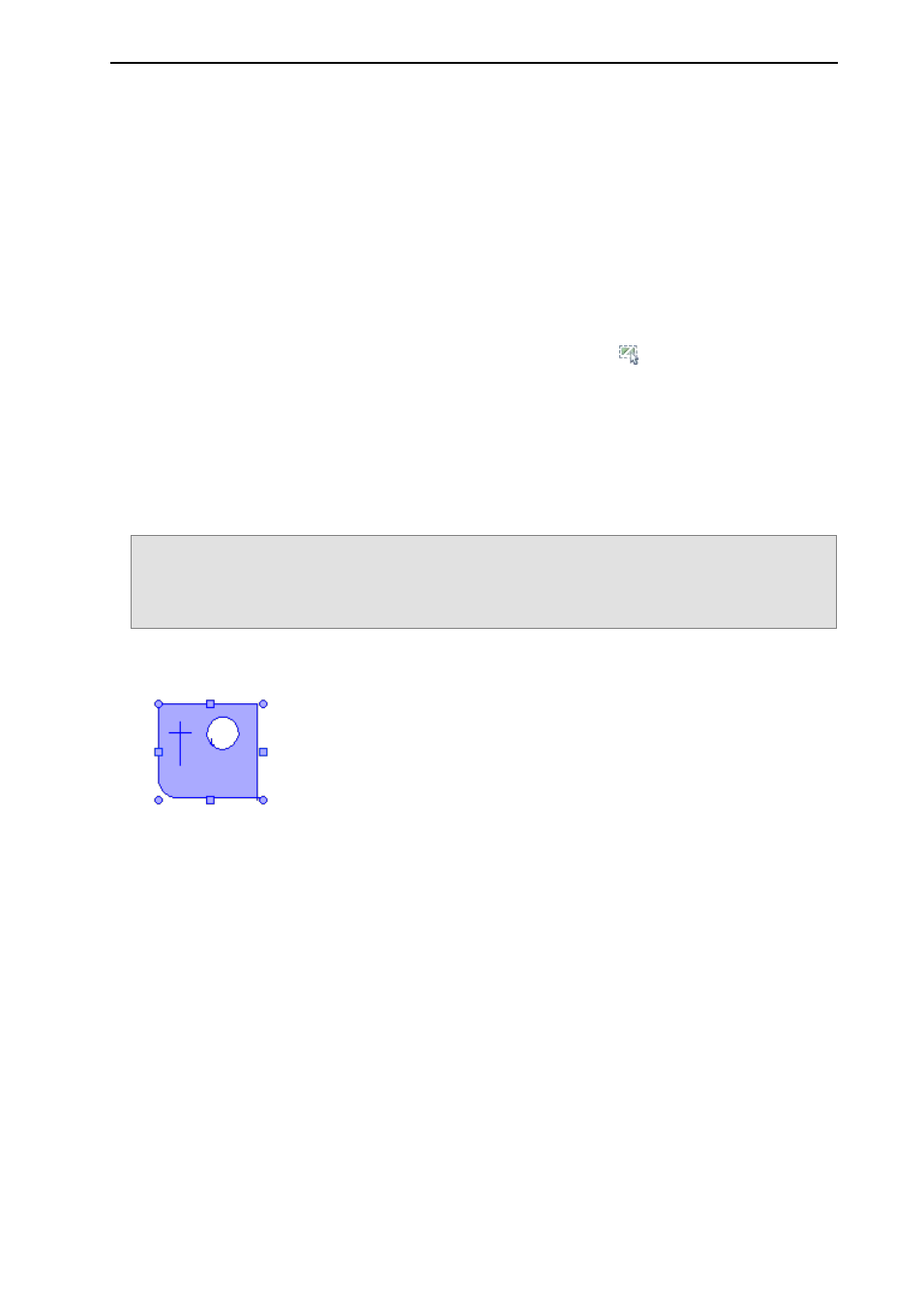
ProNest
®
Installations- und Schnellstart-Anleitung
Bearbeiten einer Verschachtelung
Wenn Sie Teile zu der Verschachtelung hinzugefügt haben, steht es Ihnen frei, die Verschachtelung beliebig zu
ändern. Sie können Teile aus der Verschachtelung löschen, Teile hinzufügen, Teile drehen oder verschieben sowie
erweiterte Funktionen wie Gruppierungen anwenden. Dieses Kapitel der Anleitung zeigt Ihnen mehrere
Methoden zum Bearbeiten der Teile in einer Verschachtelung.
Teile auswählen
Verschachtelte Teile können nur verschoben oder gedreht werden, wenn sie ausgewählt sind.
So wählen Sie ein einzelnes Teil aus:
Klicken Sie an einer beliebigen Stelle innerhalb des Teils.
So wählen Sie alle Teile in der Verschachtelung aus:
Klicken Sie auf der Registerkarte Startseite auf Alle auswählen.
So wählen Sie mehrere Teile aus:
Halten Sie die UMSCHALT-Taste gedrückt, während Sie jedes Teil auswählen.
So wählen Sie mehrere Teile innerhalb einer Fläche aus:
Halten Sie die rechte Maustaste gedrückt und ziehen Sie eine rechteckige Fläche um die Teile, die
ausgewählt werden sollen. Während Sie ziehen, wird die Auswahlfläche als ein Feld mit gestrichelten
Linien gezeichnet.
Tipp: Die Richtung, in die Sie ein Auswahlfeld ziehen, beeinflusst, wie Teile ausgewählt werden. Wenn das
Auswahlfeld nach rechts gezogen wird, werden Teile nur dann ausgewählt, wenn sie vollständig in dem
Auswahlfeld liegen. Wenn das Auswahlfeld nach links gezogen wird, werden Teile ausgewählt, wenn Sie
vollständig in dem Auswahlfeld liegen oder wenn sie den Rand des Auswahlfeldes berühren.
Wenn ein Teil (oder eine Gruppe von Teilen) ausgewählt ist, erscheint es blau und ist durch ein Auswahlfeld
umrandet.
Das Auswahlfeld umgibt die gesamte Auswahl und hat Anfasser zum Stoßen und Drehen. Diese Anfasser
ermöglichen es, die Auswahl auf spezielle Art und Weise zu verschieben und zu drehen. Siehe den Abschnitt
„Verschieben und Drehen ausgewählter Teile“. Dort finden Sie mehr Informationen, wie die Anfasser des
Auswahlfeldes zu verwenden sind.
Auswahl von Teilen aufheben
Wenn Teile ausgewählt sind, sind Sie nicht wirklich verschachtelt. Vielmehr kann man sich ausgewählte Teile eher
als eine schwebende Gruppe von Teilen vorstellen. Um eine Auswahl zu verschachteln, heben Sie die Auswahl auf.
So heben Sie die Auswahl aller Teile auf:
Klicken Sie an eine beliebige Stelle in der Verschachtelungsfläche, die nicht innerhalb eines Teils liegt.
So entfernen Sie ein einzelnes Teil aus der Auswahl:
Halten Sie die UMSCHALT-Taste gedrückt und klicken Sie auf das Teil, das Sie aus der Auswahl
entfernen möchten.
Alle anderen Teile der Auswahl bleiben weiterhin ausgewählt.
12